Bạn đang xem bài viết OneDrive là gì? Sử dụng OneDrive như thế nào để hiệu quả? tại Mas.edu.vn bạn có thể truy cập nhanh thông tin cần thiết tại phần mục lục bài viết phía dưới.
OneDrive là dịch vụ lưu trữ đám mây được phát triển bởi Microsoft, cho phép người dùng lưu trữ và chia sẻ dữ liệu từ mọi thiết bị có kết nối internet. Với khả năng tích hợp sâu với hệ điều hành Windows, OneDrive đã trở thành một công cụ không thể thiếu trong việc lưu trữ và quản lý tài liệu cá nhân và công việc.
Để sử dụng OneDrive một cách hiệu quả, người dùng có thể bắt đầu bằng việc đăng ký tài khoản miễn phí và cài đặt ứng dụng OneDrive trên các thiết bị của mình. Từ đó, người sử dụng có thể tải lên và tổ chức dữ liệu vào các thư mục riêng biệt, giúp dễ dàng quản lý và tìm kiếm trong tương lai.
Ngoài ra, OneDrive còn cung cấp các tính năng hữu ích như chia sẻ file và thư mục cho người khác, chỉnh sửa tài liệu trực tuyến cùng đồng nghiệp, và sao lưu dữ liệu tự động từ các thiết bị di động. Nhờ tính năng này, người dùng có thể dễ dàng chia sẻ và làm việc cùng nhau trên cùng một dự án, tạo nên hiệu suất làm việc cao hơn và tiết kiệm thời gian.
Để tận dụng tối đa OneDrive, người dùng cần tìm hiểu và sử dụng các tính năng phù hợp với nhu cầu cá nhân hoặc công việc của mình. Bằng cách chủ động và hiểu rõ về quy trình làm việc trên OneDrive, người dùng có thể tăng cường hiệu suất và sắp xếp dữ liệu một cách chặt chẽ, từ đó đảm bảo dữ liệu được lưu trữ và truy cập một cách dễ dàng và an toàn.
Danh Mục Bài Viết
OneDrive là gì?
OneDrive là đám mây lưu trữ các tập tin cho phép người dùng đồng bộ dữ liệu hay truy cập chúng từ trình duyệt web, điện thoại. Từ đó người dùng dễ dàng chia sẻ các tệp tin này với cộng đồng sử dụng internet mà không cần đăng nhập tài khoản.

Những ưu điểm của OneDrive khiến nhiều người yêu thích:
- Xem và chỉnh sửa tài liệu trên mọi thiết bị có kết nối internet như: Laptop, điện thoại thông minh,…
- Có thể chia sẻ dữ liệu nhanh chóng
- Dung lượng lưu trữ lên tới 1000 GB
Ý nghĩa của các biểu tượng OneDrive là gì?
Ngày nay, việc sử dụng OneDrive ngày càng phổ biến và rộng rãi. Những biểu tượng trên OneDrive cũng đủ khiến người dùng đủ nhận biết nên làm gì? Vậy ý nghĩa của các biểu tượng đó là gì
Ý nghĩa của các biển tượng OneDrive:
- Hình tròn màu đỏ với chữ thập trắng: nghĩa là tệp hoặc thư mục của bạn không thể đồng bộ được.
- Biểu tượng OneDrive mây màu xám: có nghĩa là bạn chưa đăng nhập hoặc chưa hoàn tất thiết OneDrive công việc.
- OneDrive tượng tạm dừng: nghĩa là tệp của bạn hiện không thể đồng bộ.
- Biểu tượng mọi người cạnh tệp, thư mục: Biểu tượng này cho biết tệp hoặc thư mục đã được chia sẻ với người
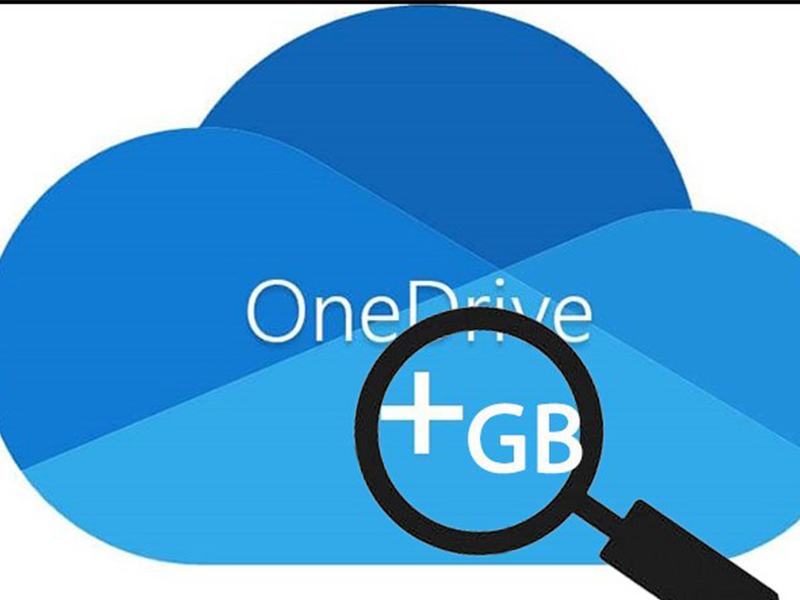
Microsoft OneDrive để làm gì?
Microsoft OneDrive dùng để lưu trữ các tệp trên “cloud”, có sẵn và miễn phí cho tất cả chủ sở hữu tài khoản Microsoft. Bên cạnh đó, OneDrive còn cung cấp cho người dùng để lưu trữ, đồng bộ hóa và chia sẻ tất cả các loại tệp.
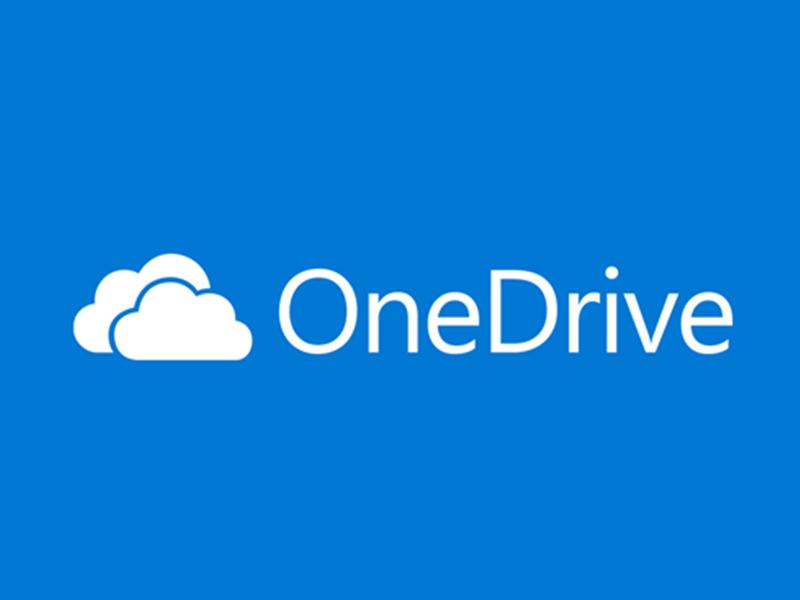
Tất cả các tệp được lưu trữ trong OneDrive được truy cập trực tiếp từ web browser hoặc trực tiếp từ hệ điều hành Windows 8.1 và Windows 10. Các ứng dụng này có thể được tải xuống từ trang web chính thức của OneDrive.
Sự cần thiết của việc sử dụng OneDrive là gì?
Việc sử dụng OneDrive là rất cần thiết. OneDrive giúp người dùng mở và lưu tệp nhanh chóng. Ngoài ra, Microsoft OneDrive có tốc độ mở và lưu tệp, giúp người sử dụng thực hiện các thao tác lưu và mở tài liệu. Không những thế, OneDrive còn có những ưu điểm như:
Tính năng tự gắn thẻ hình ảnh
Tính năng tự gắn thẻ hình ảnh là tính năng thông minh giúp người dùng dễ dàng tìm kiếm hình ảnh nhờ tính năng gắn thẻ tự động. Những hình ảnh được lưu trữ trong OneDrive sẽ được sắp xếp theo chủ đề, do đó người dùng sẽ tiết kiệm thời gian và dễ dàng tìm hình ảnh mong muốn.
Hiện thị thông báo khi tài liệu được chỉnh sửa
OneDrive sẽ hiển thị thông báo khi tài liệu được chỉnh sửa. Từ đó giúp bạn luôn chủ động theo dõi được quá trình hoạt động dễ dàng.
Chia sẻ hình ảnh và video yêu thích
Nếu bạn muốn chia sẻ hình ảnh và video thú vị trong OneDrive với bạn bè, chỉ cần nhấn vào nút tùy chọn. Sau đó ứng dụng sẽ giúp bạn chia sẻ qua rất nhiều phương tiện khác như: Email, Facebook, Zalo… Vì vậy, bạn sẽ dễ dàng gửi dữ liệu mà không hề tốn nhiều thời gian.
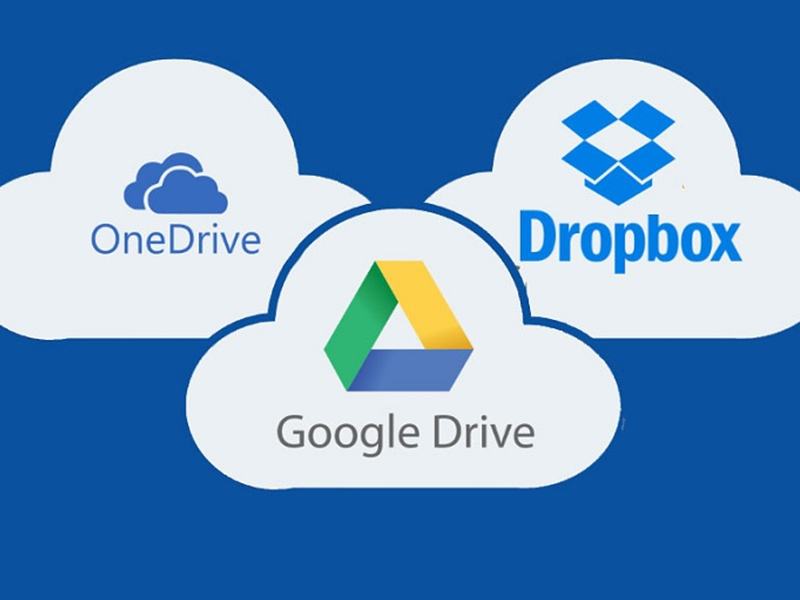
Truy cập vào các tệp quan trọng khi ngoại tuyến
OneDrive khác với những ứng dụng lưu trữ dữ liệu khác là có thể truy cập ngoại tuyến.Người dùng chọn vào tài liệu và nhấn công cụ “hiển thị khi ngoại tuyến” là có thể sử dụng dễ dàng khi đi ra ngoài.
Lợi ích khi sử dụng Microsoft Onedrive
Sử dụng Microsoft Onedrive mang lại nhiều lợi ích cho người dùng. Khi sử dụng OneDrive người dùng có thể giải quyết tất cả những vấn đề thường gặp trong việc. Ngoài ra OneDrive cho phép mở và lưu các loại dữ liệu nhanh chóng, tìm kiếm hình ảnh dễ dàng nhờ tính năng tự động gắn thẻ. Bên cạnh đó, người dùng còn có thể truy cập cả khi ngoại tuyến ở mọi lúc mọi nơi.
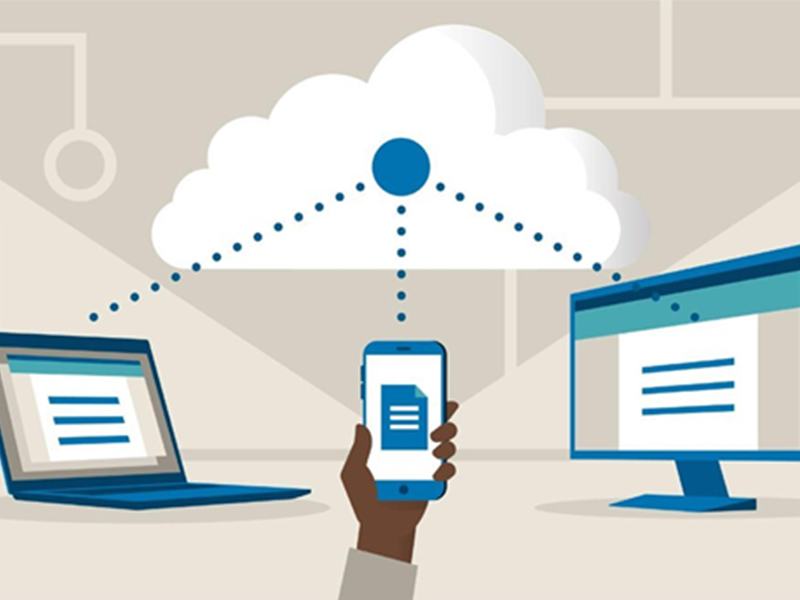
Với ứng dụng này người dùng có thể xem và chỉnh sửa dữ liệu trực tiếp trên mọi thiết bị có kết nối internet. Đồng thời OneDrive còn giúp người dùng có thể chia sẻ dữ liệu cho nhiều người một cách rất nhanh chóng. Do đó, bạn hoàn toàn không lo đến vấn đề tệp tin có dung lượng lớn nữa.
Hướng dẫn tải và cài đặt OneDrive
Để sử dụng OneDrive, bạn cần phải đăng ký tài khoản Microsoft. Bạn có thể sử dụng địa chỉ email @outlook.com, @hotmail.com,… làm thông tin đăng nhập tài khoản Microsoft. Nếu bạn chưa có tài khoản đăng nhập, có thể thực hiện đăng ký theo các bước đơn giản sau:
- Mở trình duyệt và truy cập trang web Onedrive.com.
- Nhấn nút sign up for free.
- Chọn nút create a Microsoft account.
- Bắt đầu tạo email mới và mật khẩu cho tài khoản.
- Chọn next.
- Hoàn thành các hướng dẫn bổ sung hiển thị trên màn hình.
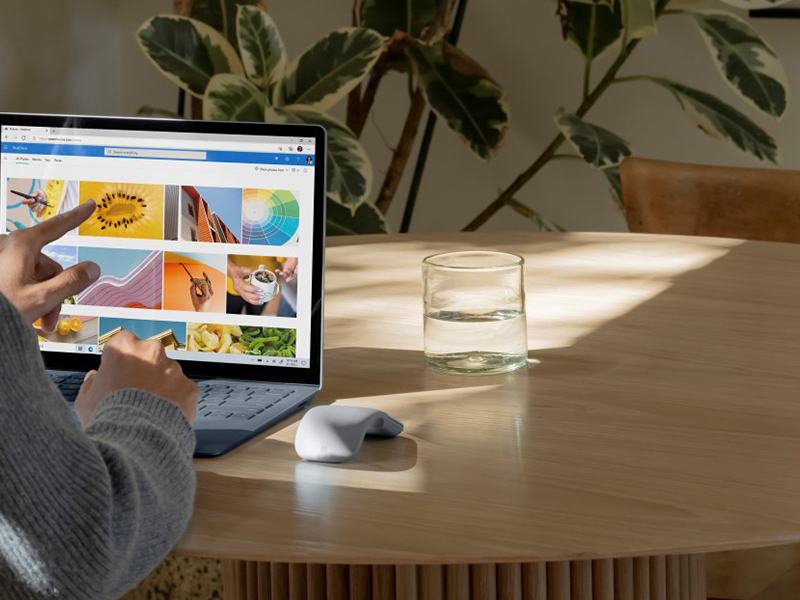
Hướng dẫn cách sử dụng OneDrive
Để sử dụng OneDrive chuyên nghiệp hơn, bạn cần thực hiện những thao tác sau:
Bước 1: Tải một tập tin lên OneDrive.
Bước 2: Sau khi đăng nhập vào ứng dụng OneDrive, hãy tạo một thư mục mới và chọn New.
Bước 3: Điền tên thư mục và nhấn nút Create.
Bước 4: Tiếp theo, các bạn hãy chọn file muốn tải lên sau đó kéo thả vào thư mục mới vừa tạo.
Cách truy cập OneDrive
Để có thể truy cập trang OneDriver độc lập bằng cách nhập thông tin đăng nhập tài khoản Microsoft. Khi đã đăng nhập, các bạn có thể xem tất cả các tệp đã được lưu trữ trên đám mây và có thể mở chúng trực tiếp từ trình duyệt của mình.
Hy vọng với những thông tin trên sẽ giúp bạn hiểu được OneDrive là gì và những lợi ích khi sử dụng Onedrive. Nếu cảm thấy bài viết hữu ích, hãy chi sẻ để nhiều người cùng biết nhé!
Trên thực tế, OneDrive là một dịch vụ lưu trữ đám mây được cung cấp bởi Microsoft, cho phép người dùng lưu trữ và chia sẻ tệp tin và dữ liệu trực tuyến. OneDrive không chỉ đơn giản là một nền tảng lưu trữ, mà còn cung cấp nhiều tính năng hữu ích giúp người dùng làm việc hiệu quả.
Để tận dụng hiệu quả OneDrive, người dùng có thể tuân thủ một số nguyên tắc sử dụng nhất định. Đầu tiên, việc tổ chức tệp tin và thư mục một cách logic và có cấu trúc sẽ giúp dễ dàng tìm kiếm và quản lý dữ liệu. Đồng thời, việc sắp xếp và đặt tên tệp tin theo quy tắc cũng sẽ giúp tránh sự lộn xộn và tăng khả năng tìm kiếm nhanh chóng.
Tiếp theo, việc sử dụng OneDrive để chia sẻ tệp tin và cộng tác là một trong những cách quan trọng để tăng cường sự hiệu quả. Người dùng có thể dễ dàng chia sẻ tệp tin và thư mục với người khác để cùng làm việc trên cùng một dự án. Đồng thời, tính năng sửa đổi và theo dõi lịch sử phiên bản giúp người dùng biết được những thay đổi và ai đã thực hiện thay đổi đó.
Cuối cùng, việc sử dụng ứng dụng di động OneDrive trên điện thoại di động giúp người dùng truy cập và quản lý dữ liệu một cách linh hoạt. Người dùng có thể lưu trữ, truy cập và thậm chí chỉnh sửa tệp tin từ bất kỳ đâu và bất kỳ thiết bị nào có kết nối internet.
Trong nền công nghệ ngày nay, OneDrive là một công cụ quan trọng để lưu trữ và quản lý dữ liệu cá nhân và cộng tác nhóm. Bằng cách sử dụng OneDrive một cách hiệu quả, người dùng có thể tiết kiệm thời gian, tăng cường sự tổ chức và tăng khả năng làm việc cùng nhau.
Cảm ơn bạn đã xem bài viết OneDrive là gì? Sử dụng OneDrive như thế nào để hiệu quả? tại Mas.edu.vn bạn có thể bình luận, xem thêm các bài viết liên quan ở phía dưới và mong rằng sẽ giúp ích cho bạn những thông tin thú vị.
Từ Khoá Liên Quan:
1. Đám mây lưu trữ
2. Dịch vụ lưu trữ trực tuyến
3. OneDrive là gì
4. Lưu trữ dữ liệu trực tuyến
5. Cách sử dụng OneDrive
6. Tính năng OneDrive
7. Lợi ích của việc sử dụng OneDrive
8. Đồng bộ hóa dữ liệu với OneDrive
9. Tích hợp OneDrive với các ứng dụng khác
10. Quản lý và chia sẻ tập tin trên OneDrive
11. Bảo mật dữ liệu trên OneDrive
12. Backup dữ liệu với OneDrive
13. Tối ưu hóa sử dụng OneDrive
14. Tăng cường năng suất với OneDrive
15. Sử dụng OneDrive trên các thiết bị di động